Cómo verificar una propiedad en Google Search Console con DNS

Google Search Console posiblemente sea la herramienta más importante para controlar el posicionamiento web de nuestra página. Además está hecha por el propio Google, lo cuál nos debe facilitar la información más fidedigna que podamos conseguir sobre nuestra web.
También se sabe que Google actualiza constantemente esta herramienta, añadiendo mejoras y funcionalidades nuevas. Por este motivo tenemos que tener muy presente esta herramienta y mucho mejor si la sabemos manejar a la perfección. En este artículo veremos como verificar la propiedad de un dominio en Google Search Console añadiendo un registro a nuestro DNS.
Tabla de contenidos - Cómo verificar una propiedad en Google Search Console con DNS
- ¿Qué es Google Search Console y para qué sirve?
- Introducción - Verificar Dominio en Google Search Console
- Cambiar DNS en Plesk
- Cambiar DNS en Cpanel
- Cambiar DNS en DonDominio
- Verificar propiedad en Google Search Console como se hacía antes
- ¿Qué hacer una vez verificada la propiedad en Google Search Console?
¿Qué es Google Search Console y para qué sirve?
Si aún no conoces Google Search Console deberías visitar este artículo de obligada lectura (5 minutos) -> Qué es Google Search Console
Introducción - Verificar Dominio en Google Search Console
Como sabrás desde hace tiempo en Google Search Console no sólo puedes verificar la propiedad de una URL, ya sea una URL concreta o un sub directorio. También puedes verificar la propiedad de un dominio completo.
Eso sí, para verificarlo tienes que tener acceso a tus registros DNS y agregar un campo TXT a tu DNS. Para ello necesitamos tener acceso a nuestro panel de control de nuestro servicio de hosting o donde tengamos registrado el dominio a fin de cambiar la configuración DNS.
Los paneles de gestión más comunes son Cpanel y Plesk, aunque como comentaba también es posible que tengas tu dominio registrado en DonDominio o cualquier otro registrador de dominios y tengas el parking con ellos. De forma que tengas que modificar el DNS en su panel. Yo voy a explicarte como hacerlo desde Plesk y Cpanel, pero estoy seguro de que podrás hacerlo en cualquier proveedor de servicios de internet.
Bien. Empezamos, lo primero que tenemos que hacer es entrar en Google Search Console y seleccionar nuestro dominio. Le damos a verificar propiedad y obtenemos el código de verificación de Google que debemos añadir en nuestro DNS, en un nuevo registro TXT.
Introducimos el nombre de dominio y le damos a continuar, nos saldrá una ventana donde podremos copiar el código que debemos añadir en el nuevo registro TXT de nuestro dominio.
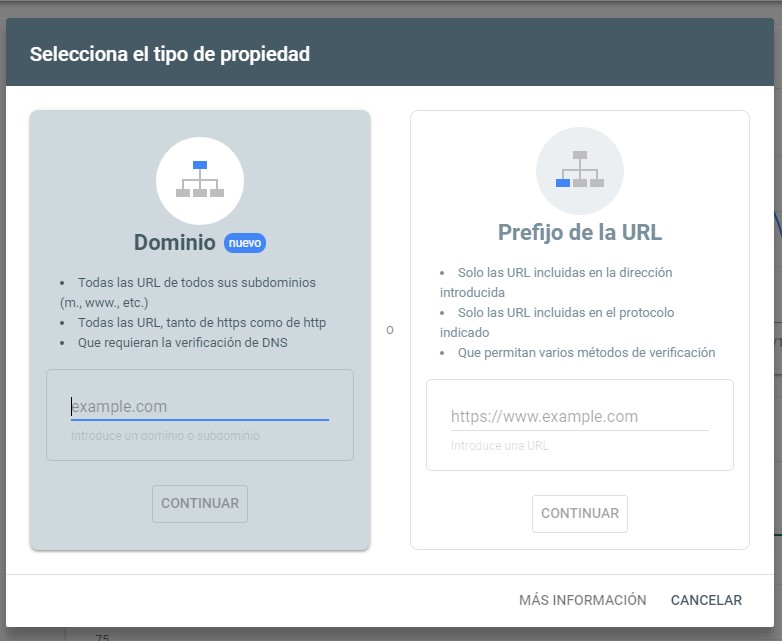
Copiamos el código que tendrá un aspecto como este:
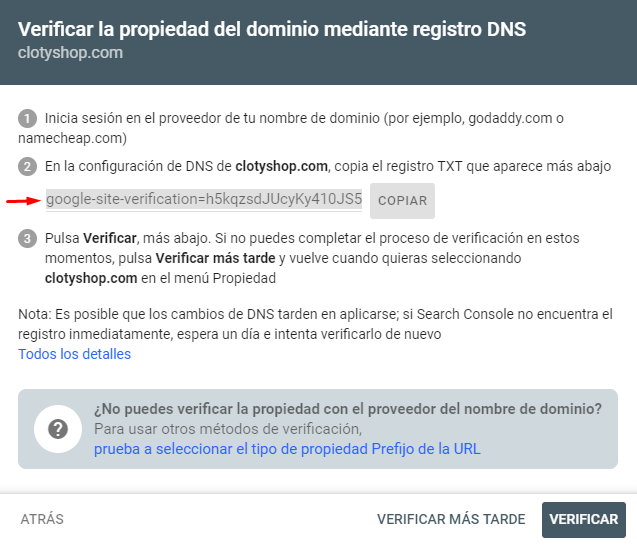
Copiamos el registro TXT y nos vamos a la configuración DNS de nuestro dominio.
Cambiar DNS en Plesk
Entramos a nuestro panel Plesk con permisos de administrador o Webmaster.
- Seleccionamos el dominio o sitio web. > Configuración DNS > Añadir Registro (selecionamos TXT y pegamos el código) > Aceptar > Aplicar plantilla > Aplicar configuración.
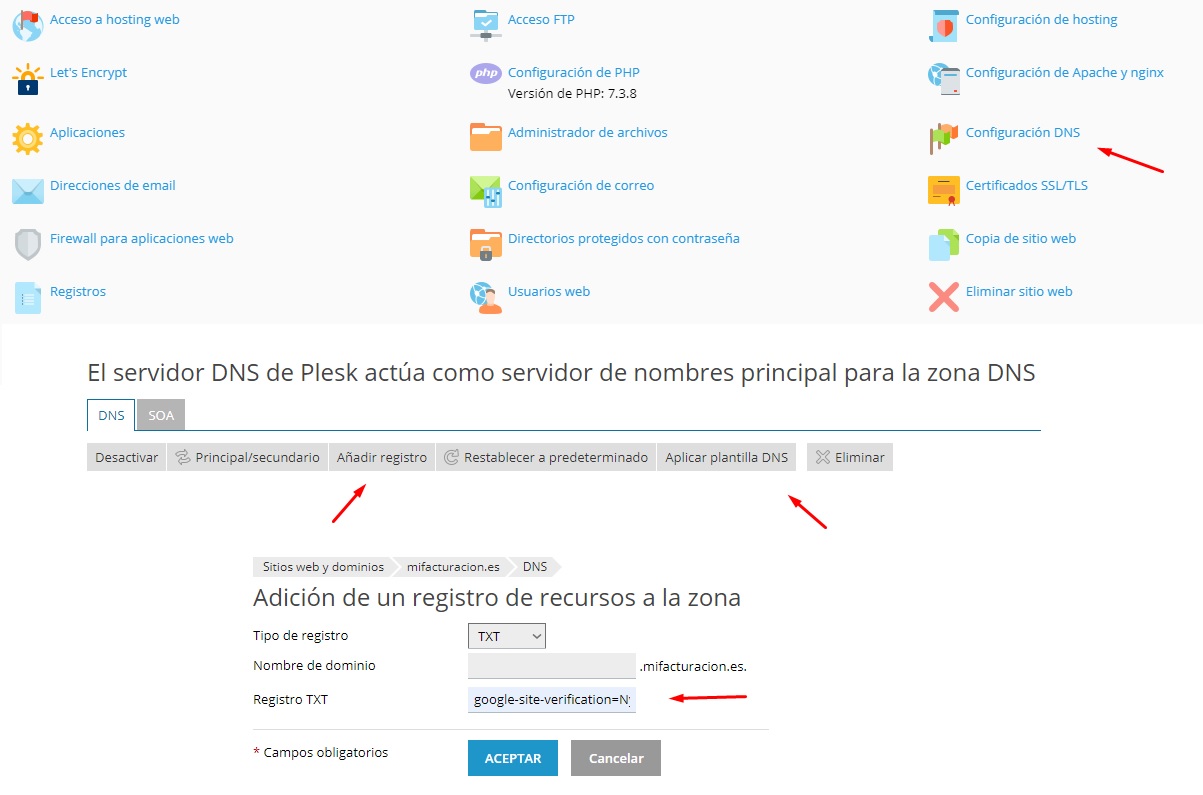
Cambiar DNS en Cpanel
Entramos en Cpanel, (normalmente este panel están en inglés).
- Seleccionamos en "DOMINIOS" > Zone Editor.
- A continuación veremos una lista de nuestros dominios. Hacemos clic en "Administrar" en el dominio que queramos añadir el registro.
- Veremos el botón " + Añadir registro", pulsamos sobre él, eligiendo "Add TXT Record".
- Ponemos el código de Google y le damos a "Añadir registro".
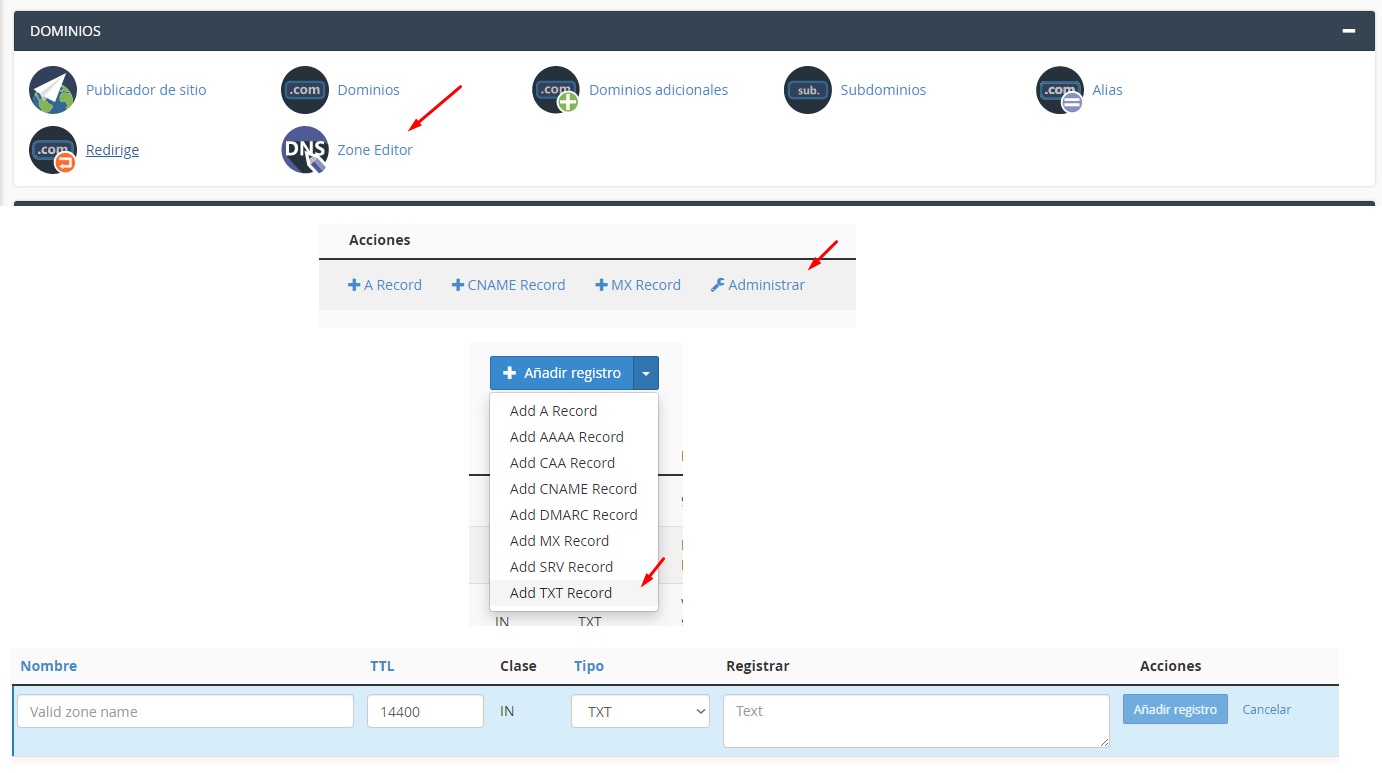
Cambiar DNS en DonDominio
Entramos en nuestra área de cliente de DonDominio.
- Seleccionamos "Mis Dominios". A continuación seleccionamos el dominio que queremos configurar. Zona DNS > Nueva (seleccionamos TXT, rellenamos el campo con el código de Google Search Console) > Crear.
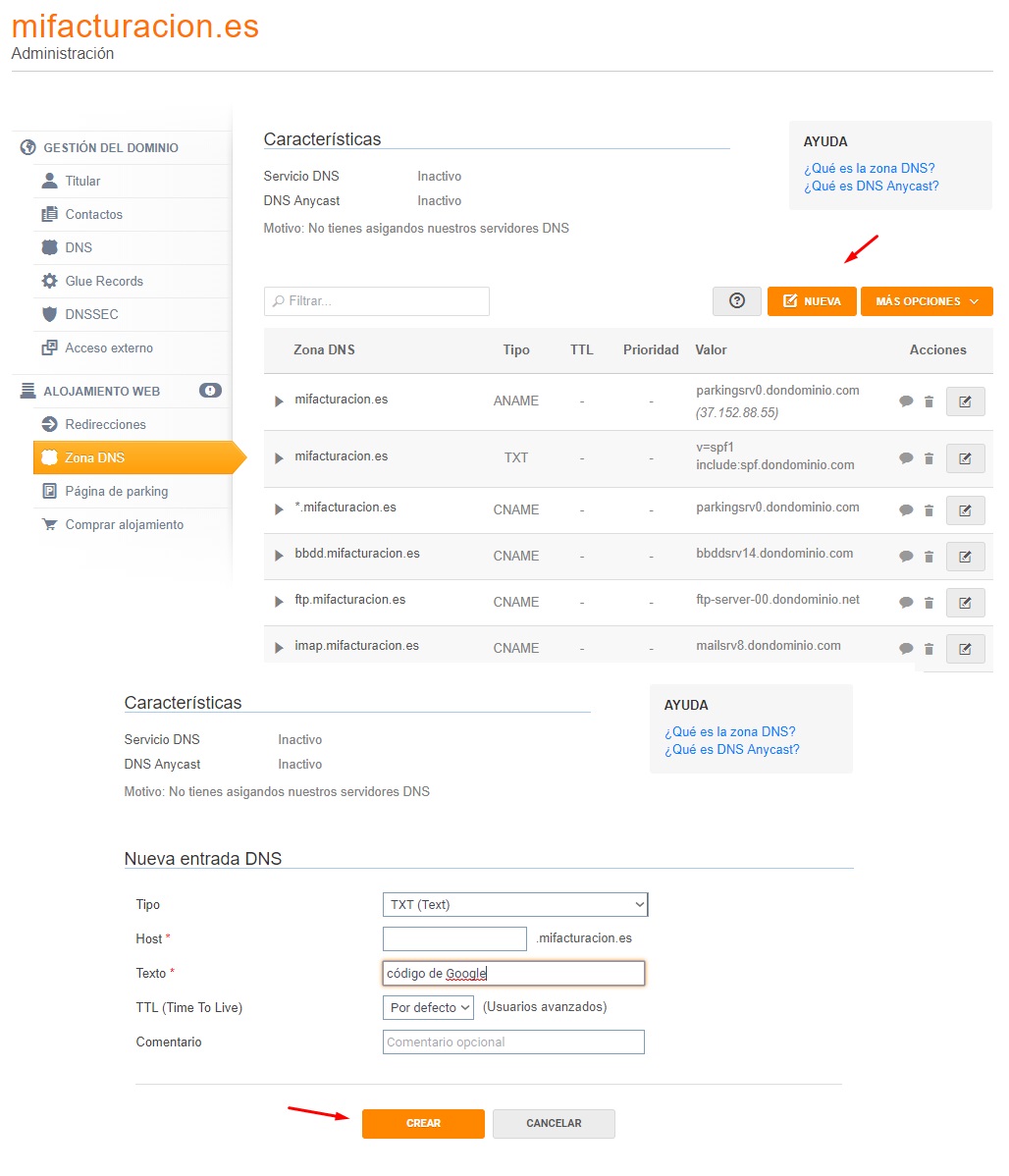
Ya tenemos nuestro dominio verificado en Google Search Console
Después de añadir el registro a nuestro DNS, ya podríamos ir de nuevo a Google Search Console y verificar la propiedad. En tiempo real Search Console nos confirmará que ya somos propietarios de dicho dominio. A partir de ese momento la herramienta de Google empezará a recopilar información vital para poder trabajar el SEO de tu web.
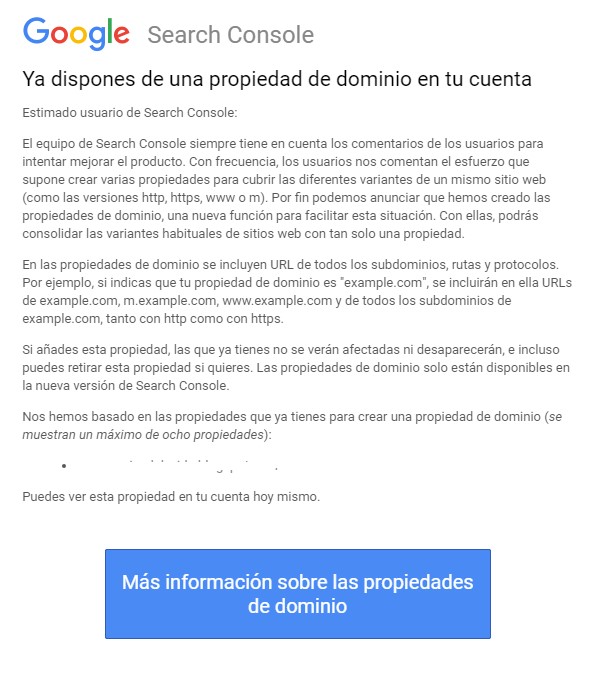
Verificar propiedad en Google Search Console como se hacía antes
Por el sistema antiguo, tenemos varias opciones, la más sencilla es subir un archivo HTML al directorio raíz. Aunque también podemos añadir una etiqueta dentro del head de nuestra web. Sin embargo la más profesional es modificando el DNS.
No te recomiendo hacerlo así, dado que sólo obtendrás datos de la propiedad en cuestión y no de todo el dominio.
¿Qué hacer una vez verificada la propiedad en Google Search Console?
Google te manda un email indicándote las características más importantes de Google Search Console. Cuenta con tres principales funciones.
- Consultar las páginas que aparecen en la búsqueda de Google. (Informe de rendimiento -> páginas).
- Consultar las palabras clave por las que aparece nuestro sitio web en Google. (Informe de rendimiento -> consultas).
- Ver, supervisar y corregir los errores de nuestra página para favorecer los dos puntos anteriores.
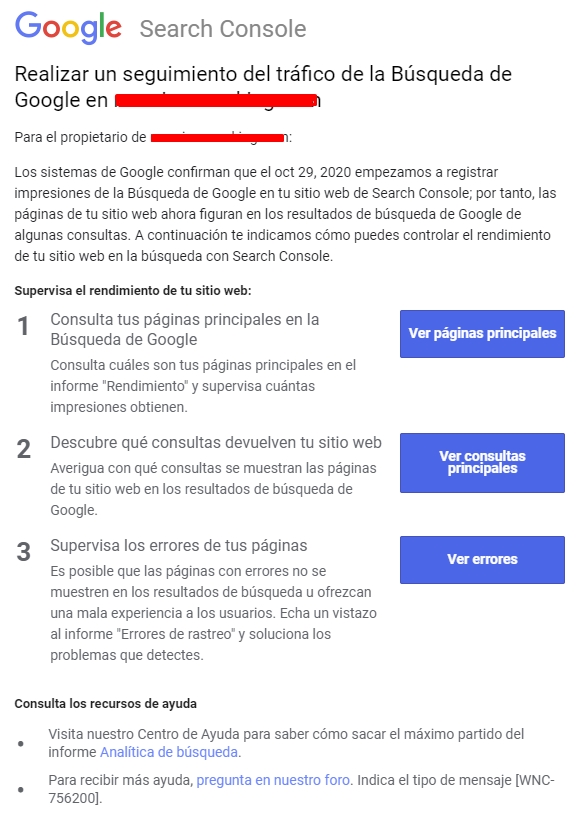
Y ya tenemos verificada la propiedad de nuestro dominio en Google Search Console. Si no has podido hacerlo por ti mismo, no dudes en escribirme un comentario. Estaré encantado de poder ayudarte.
Si quieres ampliar información te recomiendo estos enlaces: